🔒 Hoe een e-mail domain in 2 stappen whitelisten in Microsoft Office 365
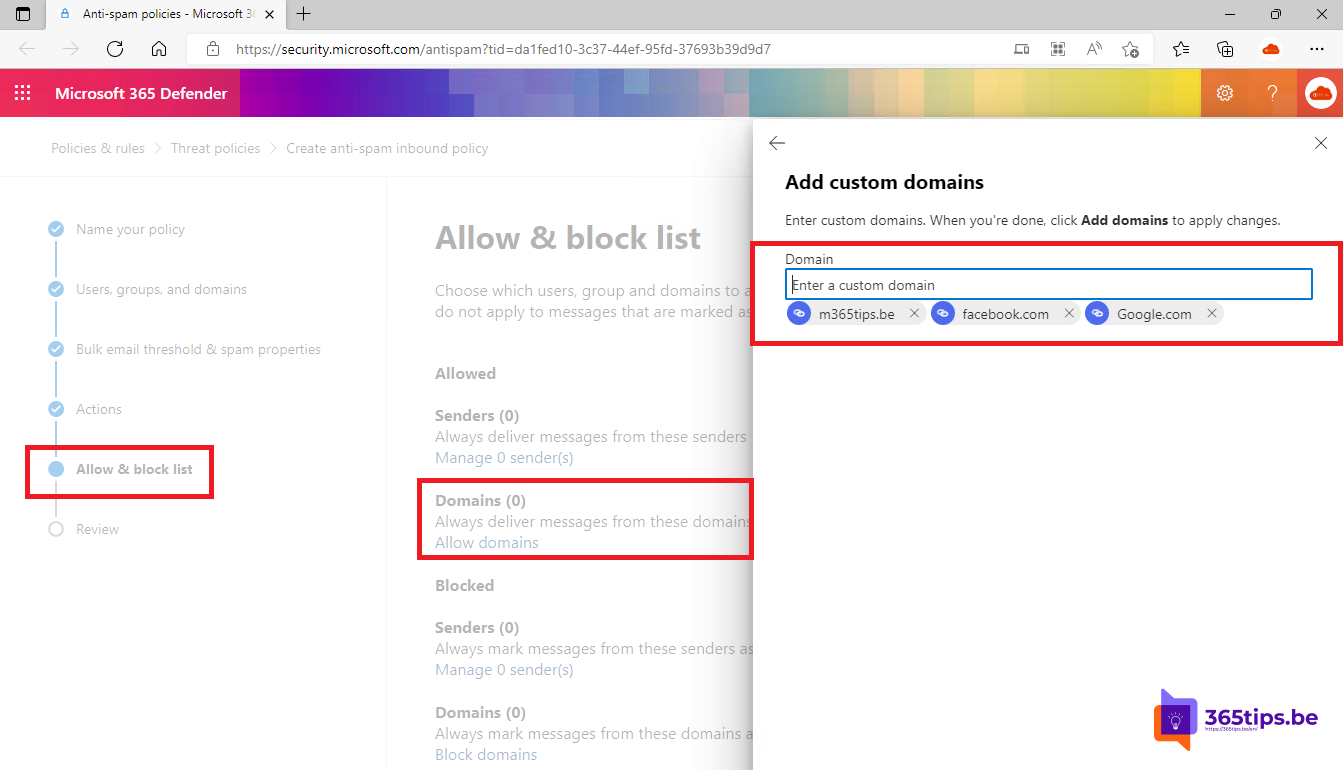
Het zou kunnen gebeuren dat e-mails als ongewenst e-mails worden beoordeeld en hierdoor in de SPAM-folder van Exchange Online terechtkomen. Om dit te voorkomen is het nodig om dit specifieke domein te whitelisten zodat Exchange Online (EOP) dit e-mail domein in de toekomts zal vertrouwen.
Een e-mail adres of een e-mail domein op de whitelist zetten is niet altijd de meest goede manier om e-mails toe te laten. Een betere oplossing is om steeds dat de verzender te laten controlerne wat er fout loopt zodat hij kan bijsturen om dit gedrag te voorkomen.
Een tip is ook om niet altijd naar whitelists te grijpen. Het is niet verstandig om elk domein toe te voegen want het risico op malafide content stijgt.
Als je toch verdergaat zijn er twee stappen te nemen. Het domein plaatsen op de whitelist. En vervolgens zorgen dat Whitelisting is toegelaten op de standaard connection Filter Policy.
1. Hoe een domein op de whitelist plaatsen in Office 365?
- Navigeer naar de laatste nieuwe Exchange Antispam URL: https://security.microsoft.com/antispam
- Druk op: Niew beleid, selecteer vervolgens Inbound. (Inkomende e-mail)
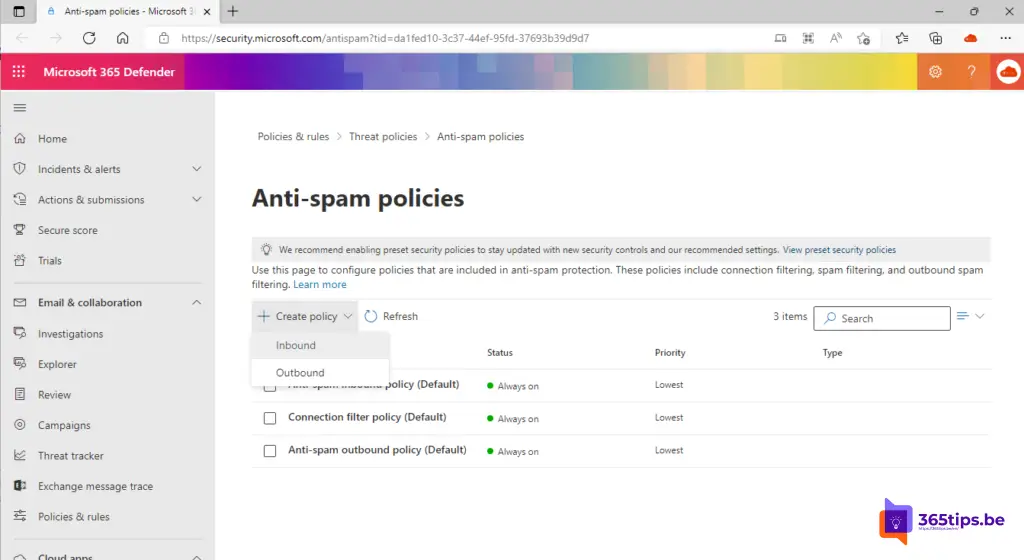
Geef de Inbound anti-spam inbound policy een bijpassende naam
Kies een naam of gebruik een reeds bestaand beleid en doe een toevoeging.
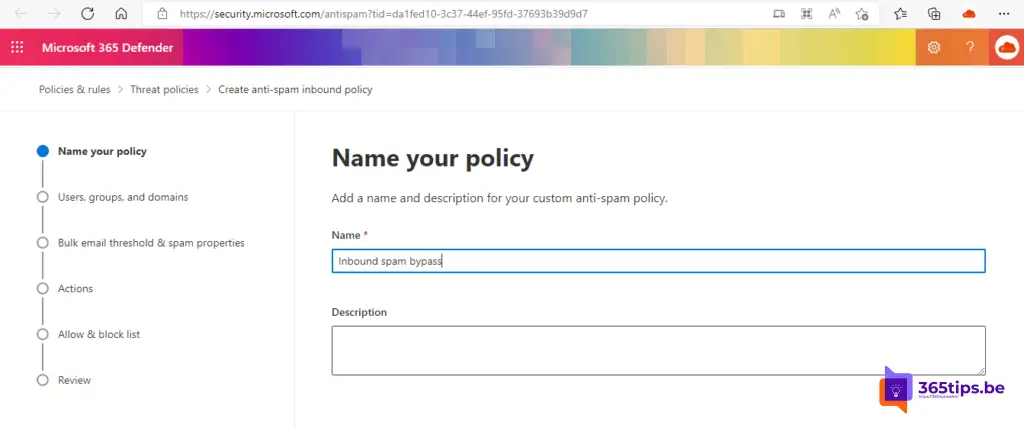
Selecteer welke gebruikers, groepen en domeinen invloed hebben op het nieuwe antispam e-mail beleid.
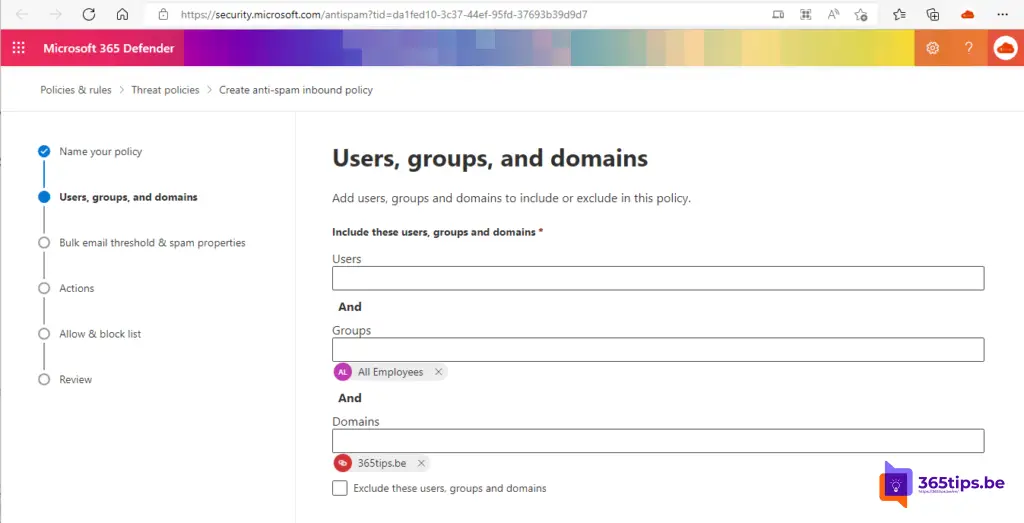
Voeg vervolgens de gewenste domeinen toe die je wenst te whitelisten
Bij domeinen toelaten en blokkeerlijsten bestaat de optie om custom domeinen toe te voegen die niet gecontrolleerd mogen worden door Exchange Online Protection. (EOP)
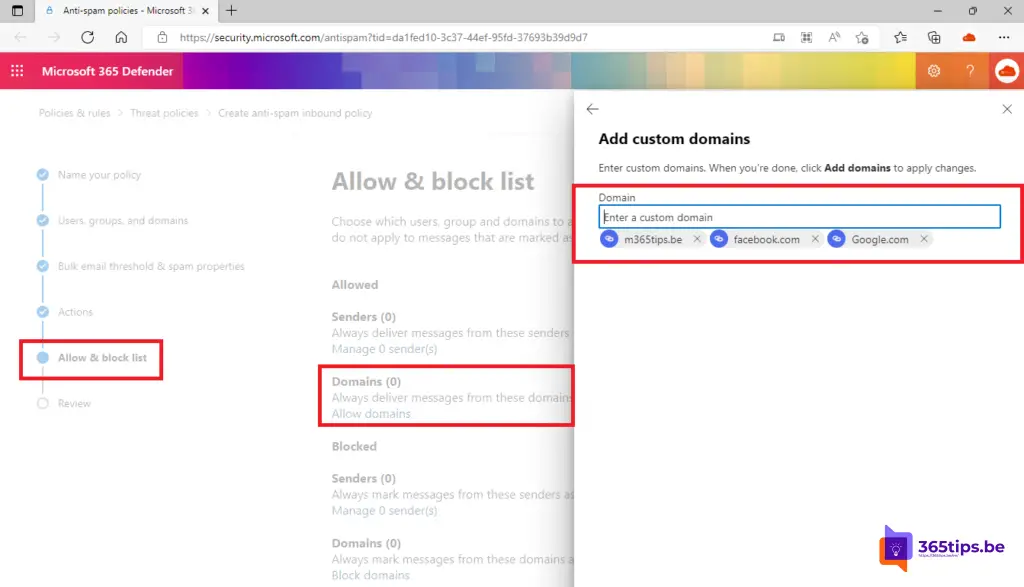
2. Safe list activeren om e-mail te mogen omzeilen in EOP
- Surf naar: https://security.microsoft.com/antispam
- Selecteer vervolgens links onderaan: Beleid & regels.
- Bij Threat policies selecteer -> Anti Spam.
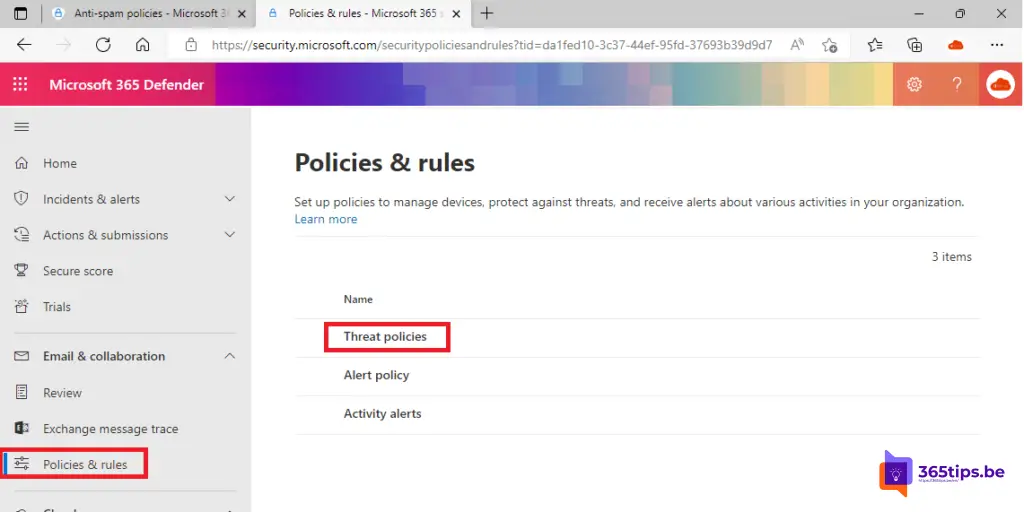
- Bij Anti Spam klik op : Connection Filter Policy (Default)
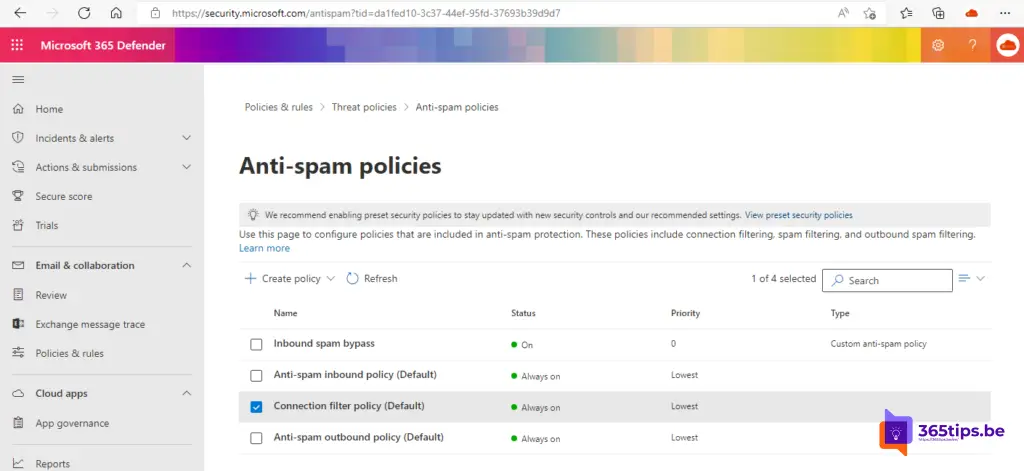
- Schakel vervolgens Safe Lists in.
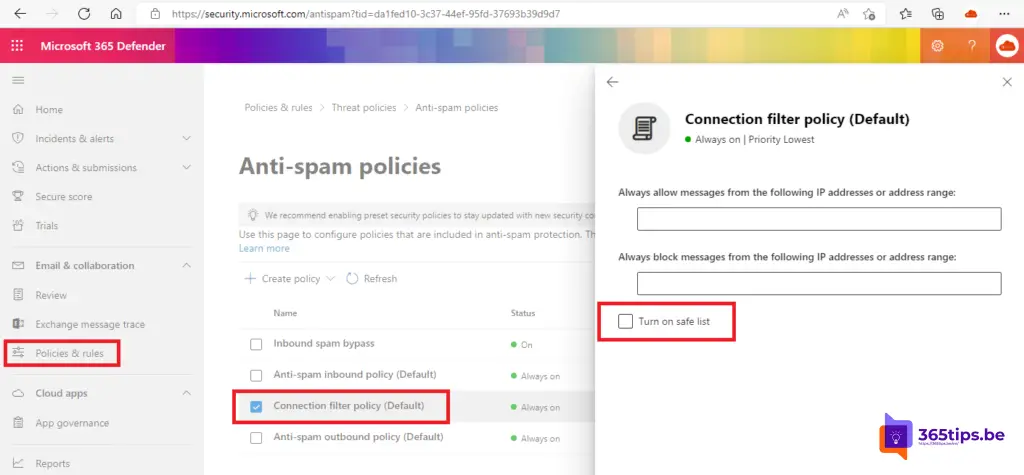
Ik ben benieuwd naar het resultaat. Heb je een opmerking of een suggestie om deze tip beter te maken voeg dan onderaan een reactie toe.
Lees ook
Hoe Full Access, send-on-behalf of Send-As instellen in Exchange Online?
Een e-mail verzenden via een alias in Exchange Online – Microsoft Outlook
Outlook: Hoe een e-mailbericht terughalen of vervangen dat je hebt verzonden (Recall)
Voeg een distributielijst of Office 365 groep toe aan je Teams vergadering
Hoe Focus Inbox in- of uitschakelen per gebruiker of voor iedereen in Office 365